Konfigurieren und Ausführen eines Moduls auf dem GPU Ihres Azure Stack Edge Pro-Geräts
GILT FÜR: Azure Stack Edge Pro – GPU
Azure Stack Edge Pro – GPU Azure Stack Edge Pro R
Azure Stack Edge Pro R
Hinweis
Es wird dringend empfohlen, die neueste IoT Edge-Version auf einem virtuellen Linux-Computer bereitzustellen. Der verwaltete IoT Edge in Azure Stack Edge verwendet eine ältere Version der IoT Edge-Runtime, die nicht über die neuesten Features und Patches verfügt. Anweisungen finden Sie unter Bereitstellen einer Ubuntu-VM. Weitere Informationen zu anderen unterstützten Linux-Distributionen, die IoT Edge ausführen können, finden Sie unter Von Azure IoT Edge unterstützte Systeme – Containermodule.
Ihr Azure Stack Edge Pro-Gerät enthält einen oder mehrere Grafikprozessoren (GPUs). Da GPUs eine Parallelverarbeitung ermöglichen und ein schnelleres Bildrendering bieten als CPUs (Central Processing Unit, Zentralprozessor), werden GPUs häufig für KI-Berechnungen verwendet. Weitere Informationen zur GPU Ihres Azure Stack Edge Pro-Geräts finden Sie in den technischen Spezifikationen für Ihr Azure Stack Edge Pro-Gerät.
In diesem Artikel wird beschrieben, wie Sie ein Modul auf dem Grafikprozessor (GPU) Ihres Azure Stack Edge Pro-Geräts konfigurieren und ausführen. In diesem Artikel wird das öffentlich verfügbare Containermodul Digits verwendet, das für Nvidia T4-GPUs geschrieben wurde. Diese Vorgehensweise kann zur Konfiguration beliebiger Module verwendet werden, die von Nvidia für diese GPUs veröffentlicht wurden.
Voraussetzungen
Stellen Sie Folgendes sicher, bevor Sie beginnen:
- Sie haben Zugriff auf ein GPU-fähiges Azure Stack Edge Pro-Gerät mit einem Knoten. Dieses Gerät wird mit einer Ressource in Azure aktiviert.
Konfigurieren eines Moduls für die Verwendung einer GPU
Führen Sie die folgenden Schritte aus, um ein Modul für die Verwendung des GPU auf Ihrem Azure Stack Edge Pro-Gerät zu konfigurieren.
Navigieren Sie im Azure-Portal zur Ressource, die mit Ihrem Gerät verknüpft ist.
Wählen Sie in Übersicht die Option IoT Edge aus.
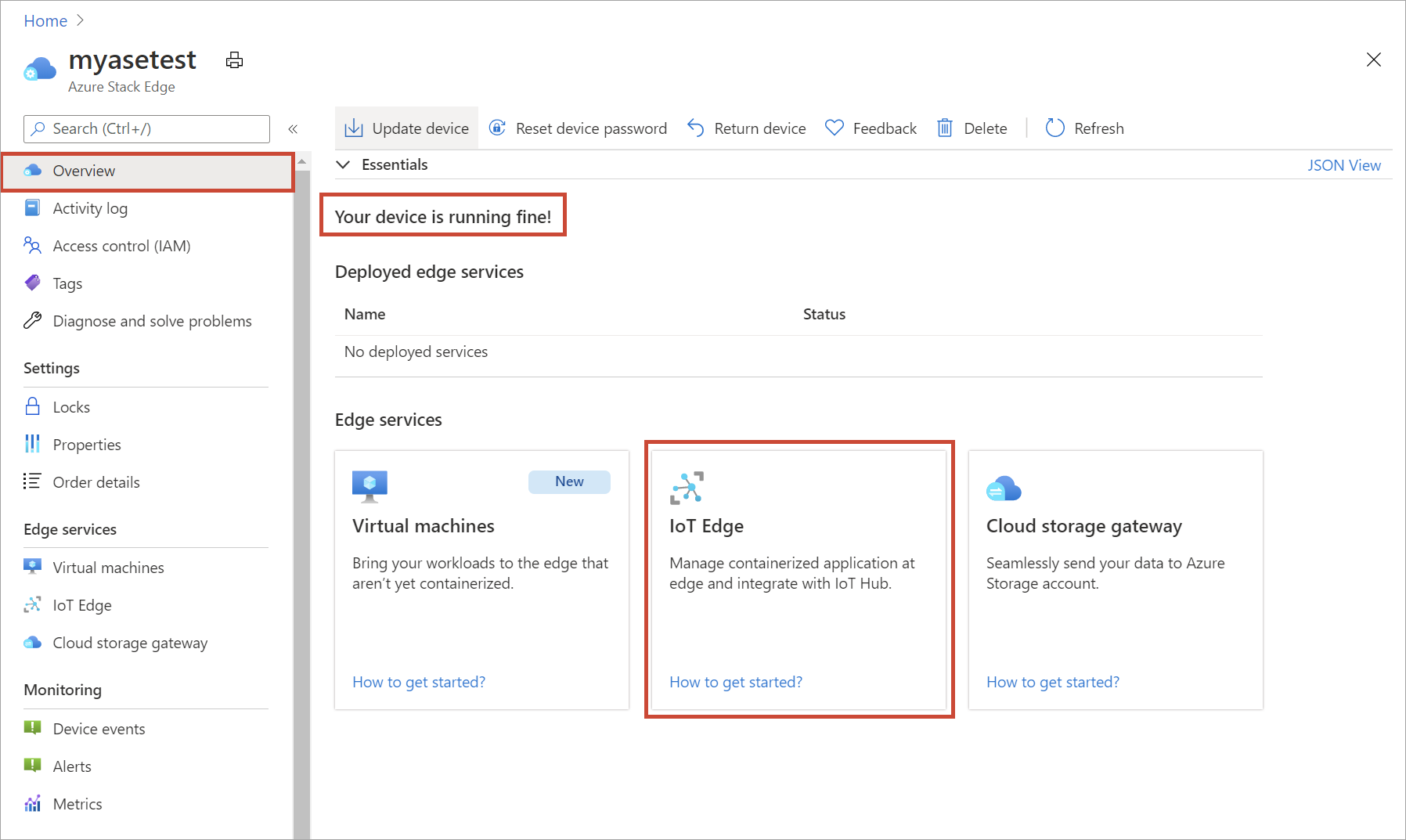
Wählen Sie unter IoT Edge-Dienst aktivieren die Option Hinzufügen aus.
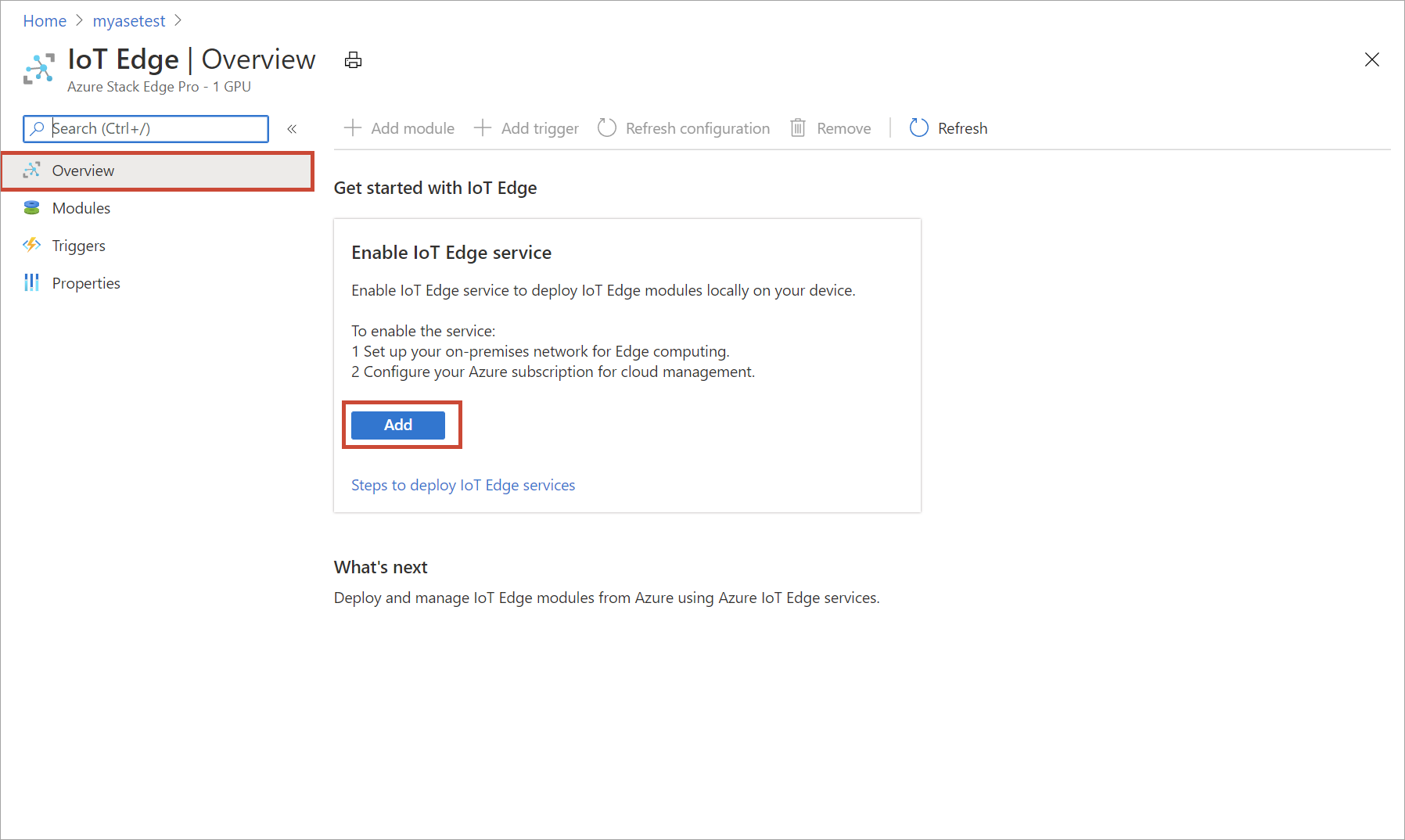
Geben Sie unter Create IoT Edge service (IoT Edge-Dienst erstellen) Einstellungen für Ihre IoT Hub-Ressource ein:
Feld Wert Abonnement Von der Azure Stack Edge-Ressource verwendetes Abonnement Ressourcengruppe Von der Azure Stack Edge-Ressource verwendete Ressource IoT Hub Wählen Sie Neu erstellen oder Vorhandene verwenden aus.
Standardmäßig wird ein Standard-Tarif (S1) verwendet, um eine IoT-Ressource zu erstellen. Wenn Sie eine IoT-Ressource im Free-Tarif verwenden möchten, können Sie diese erstellen und dann als vorhandene Ressource auswählen.
Die IoT Hub-Ressource nutzt in jedem Fall dasselbe Abonnement und dieselbe Ressourcengruppe wie die Azure Stack Edge-Ressource.Name Wenn Sie nicht den für eine neue IoT Hub-Ressource bereitgestellten Standardnamen verwenden möchten, geben Sie einen anderen Namen ein. Wenn Sie die Einstellungen abgeschlossen haben, wählen Sie Überprüfen + erstellen aus. Überprüfen Sie die Einstellungen für Ihre IoT Hub-Ressource, und wählen Sie Erstellen aus.
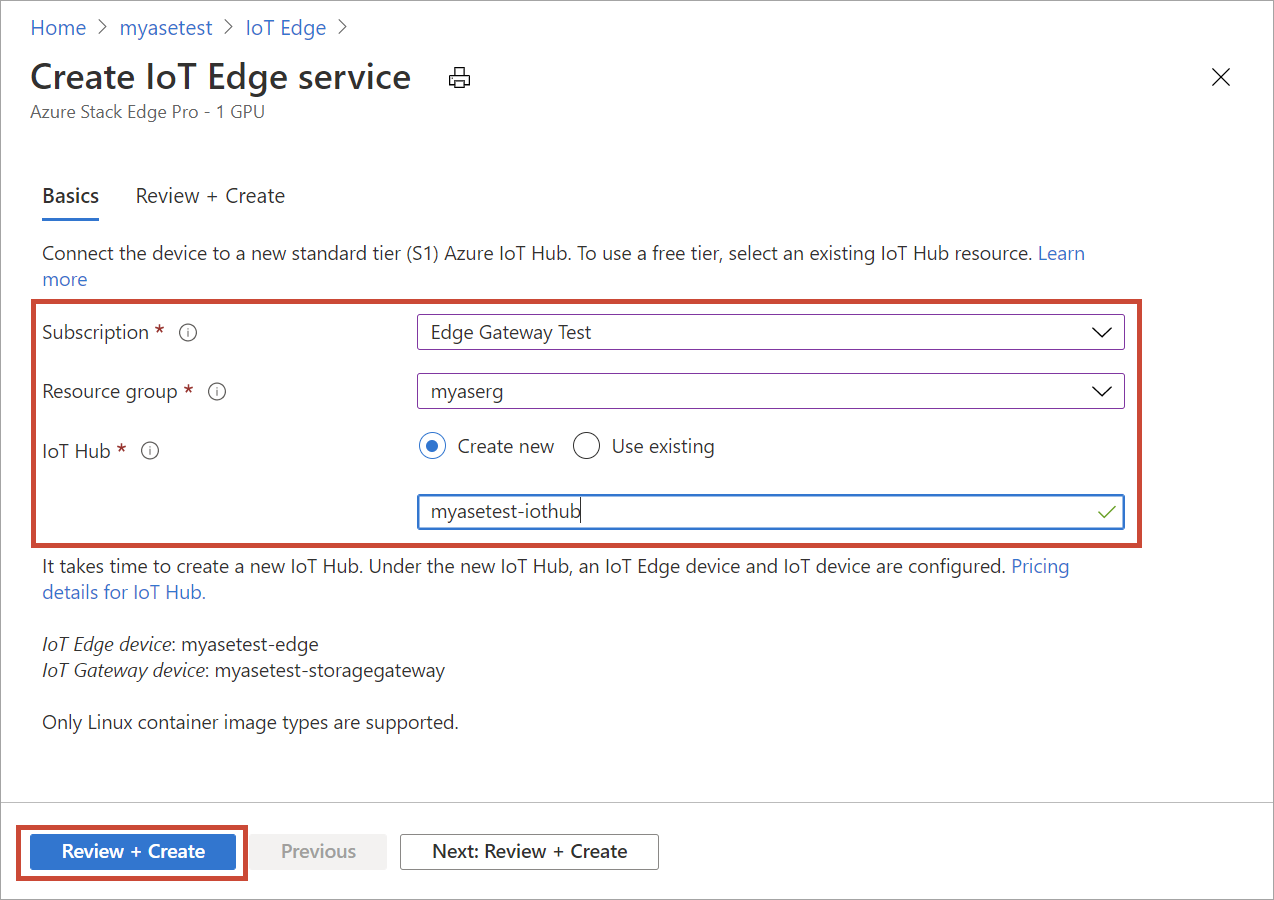
Die Ressourcenerstellung für eine IoT Hub-Ressource dauert einige Minuten. Nach der Erstellung der Ressource ist in der Übersicht angegeben, dass der IoT Edge-Dienst jetzt ausgeführt wird.
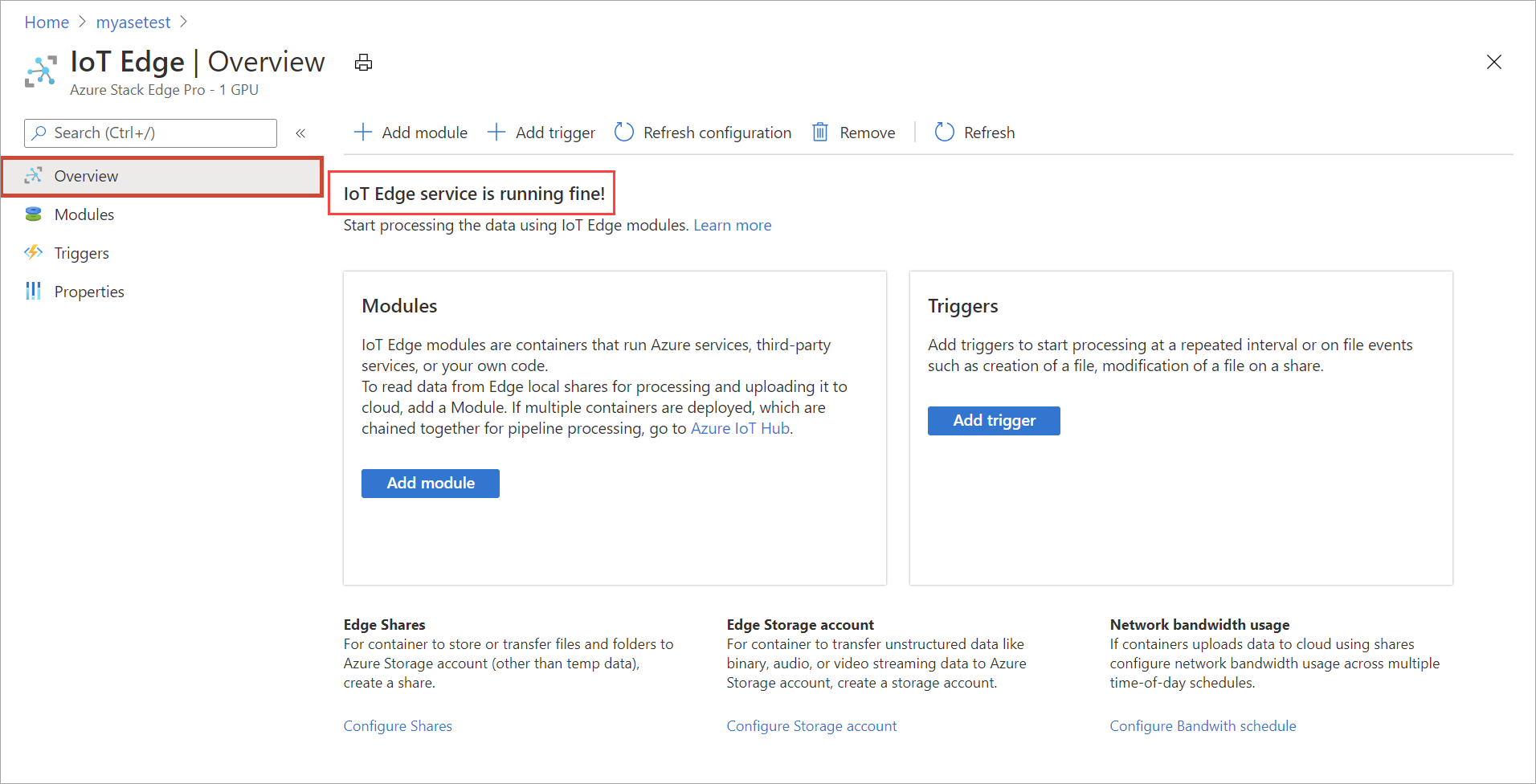
Wenn Sie überprüfen möchten, ob die Edge-Computerolle konfiguriert wurde, wählen Sie Eigenschaften aus.
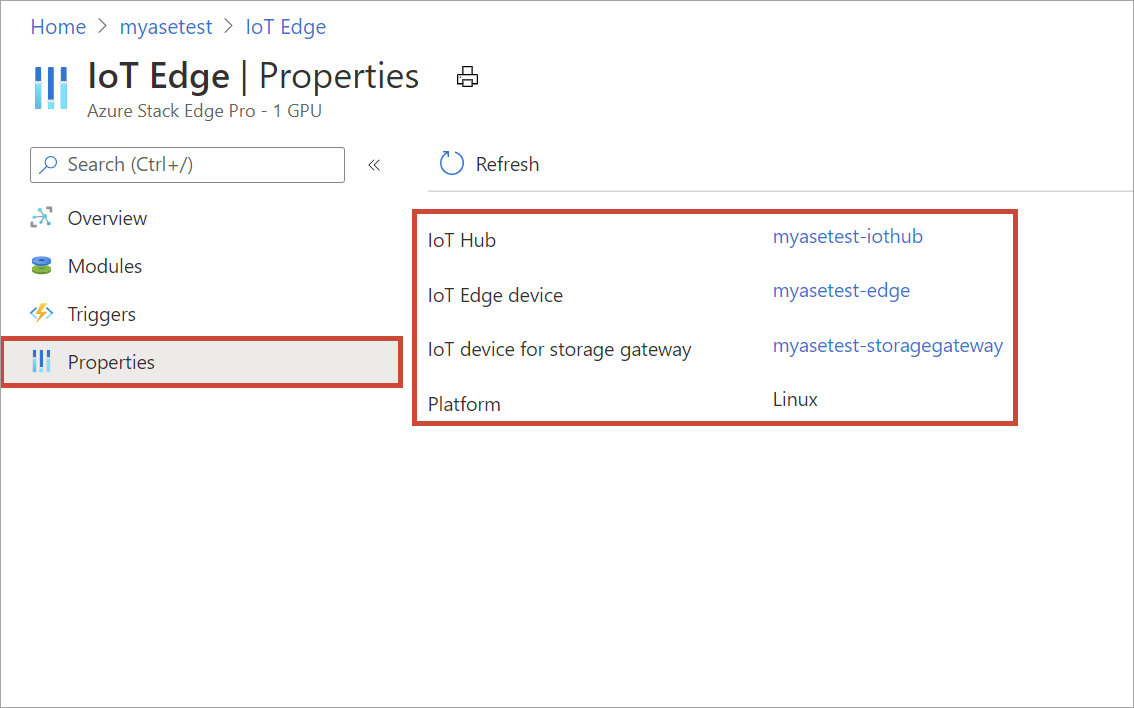
Wählen Sie in Eigenschaften den Link für IoT-Edgegerät aus.
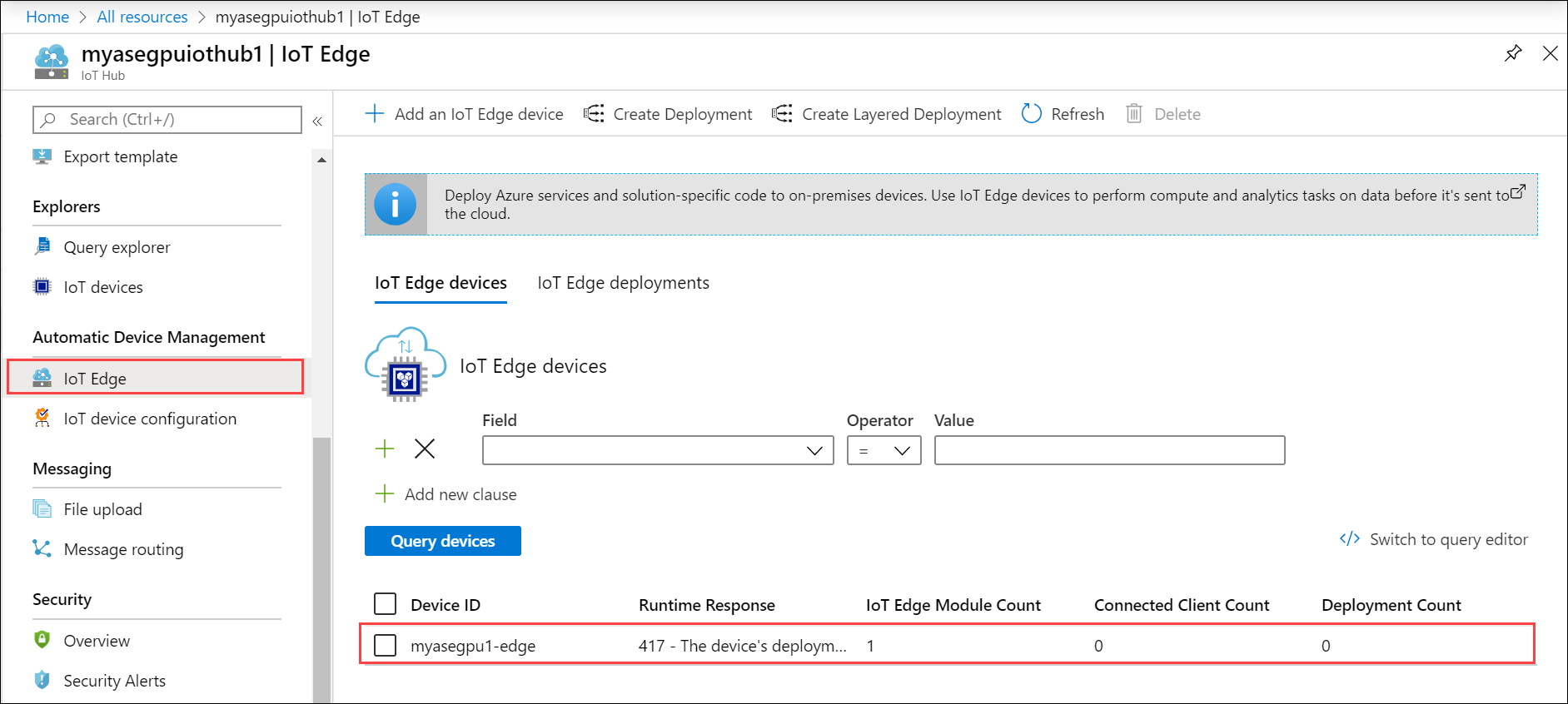
Auf der rechten Seite sehen Sie das IoT Edge-Gerät, das mit Ihrem Azure Stack Edge Pro-Gerät verknüpft ist. Dieses Gerät entspricht dem IoT Edge-Gerät, das Sie beim Erstellen der IoT Hub-Ressource erstellt haben.
Wählen Sie dieses IoT Edge-Gerät aus.

Wählen Sie Module festlegen aus.
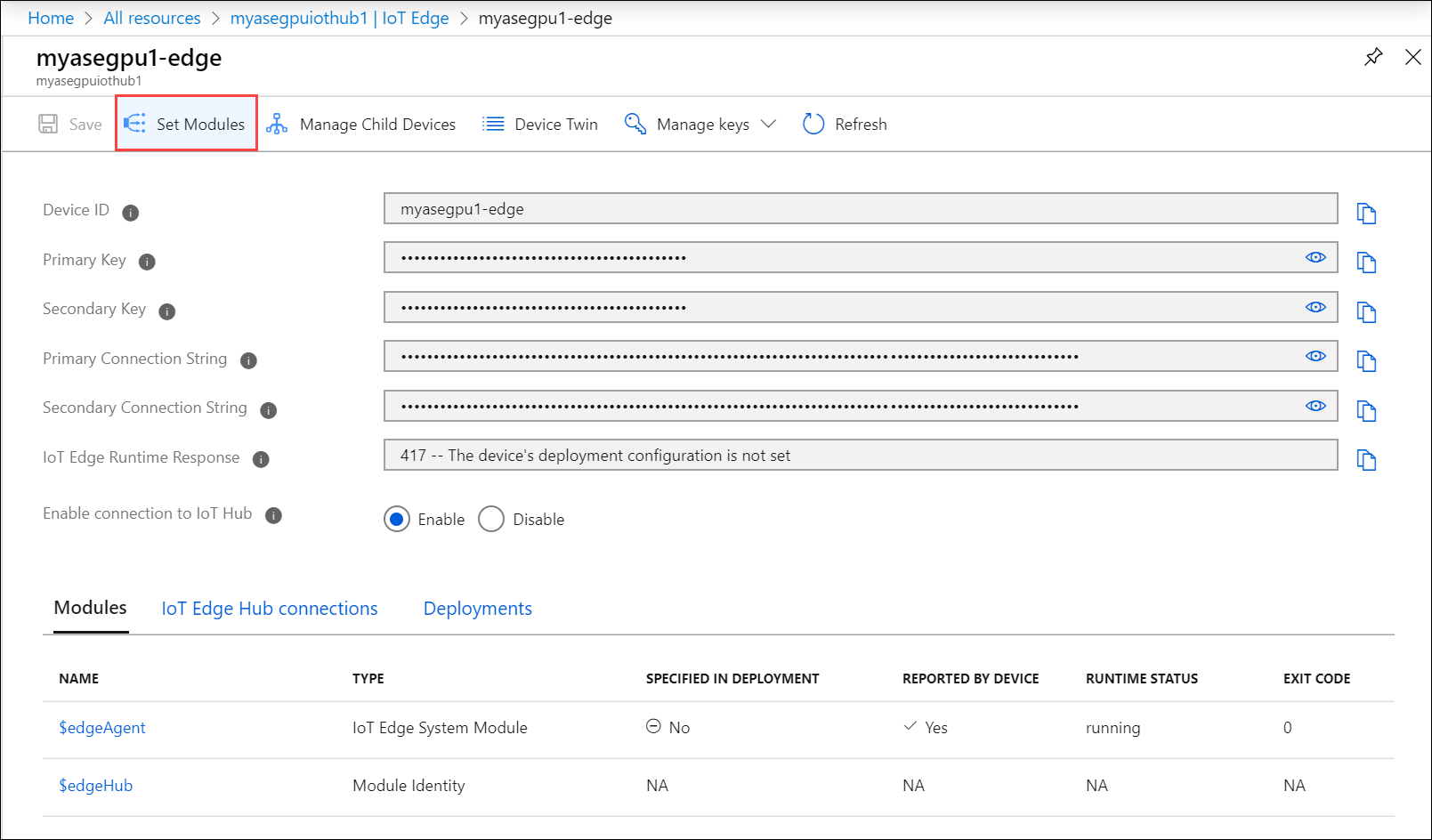
Wählen Sie + Hinzufügen und dann + IoT Edge-Modul aus.
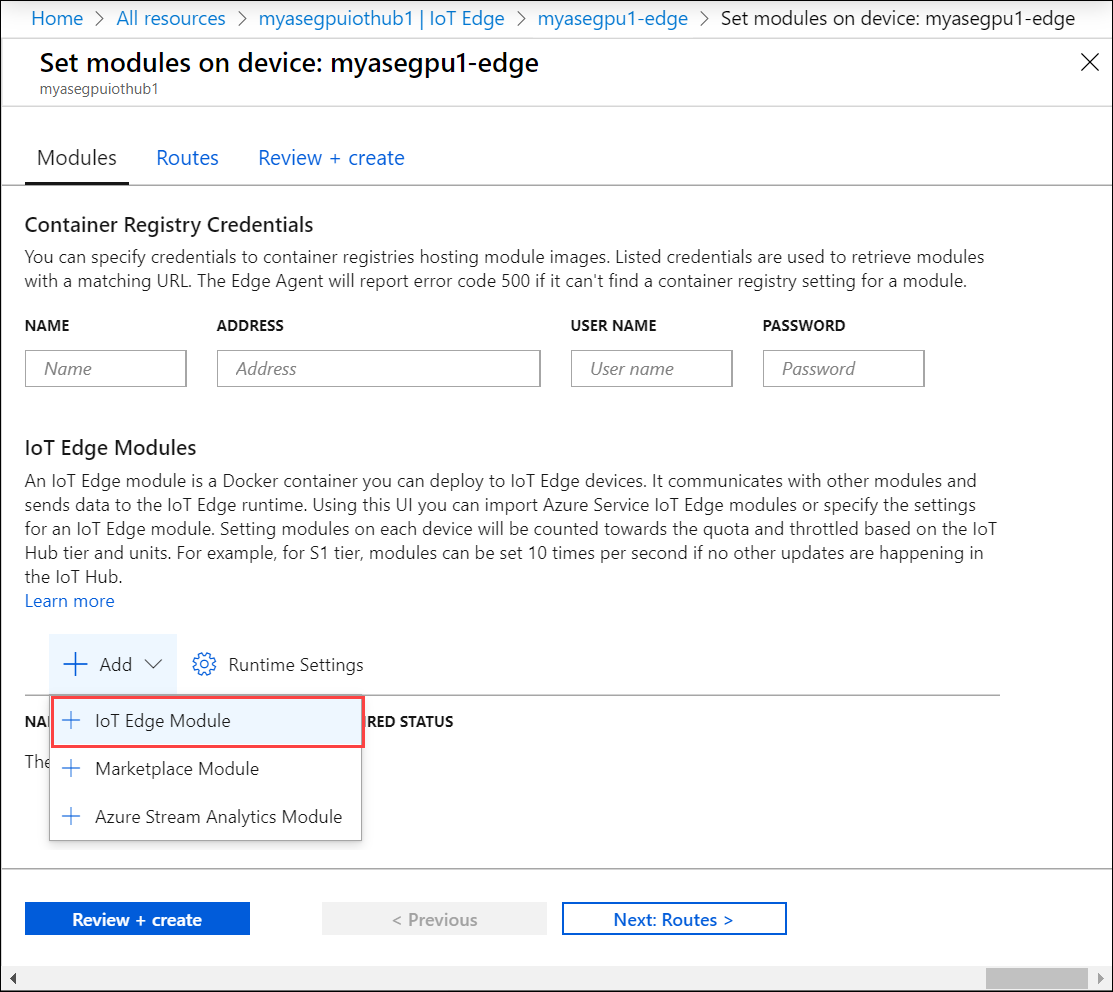
Führen Sie auf der Registerkarte IoT Edge-Modul hinzufügen folgende Schritte aus:
Geben Sie den Bild-URI an. In diesem Beispiel wird das öffentlich verfügbare Nvidia-Modul Digits verwendet.
Legen Sie für Neustartrichtlinie die Option Immer fest.
Legen Sie für Gewünschter Zustand die Option Wird ausgeführt fest.
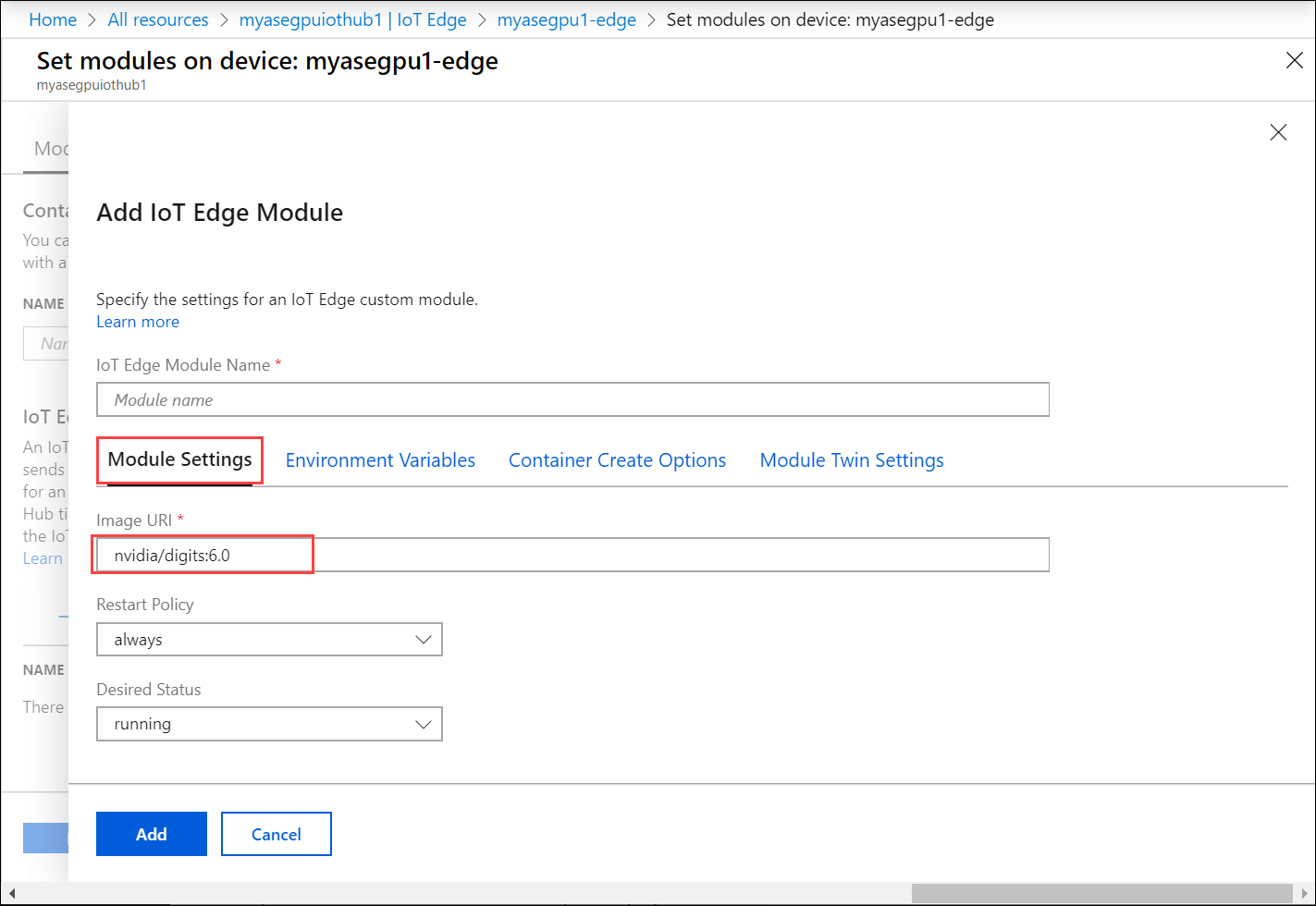
Geben Sie auf der Registerkarte Umgebungsvariablen den Variablennamen und den entsprechenden Wert an.
Damit das aktuelle Modul eine GPU auf diesem Gerät verwendet, verwenden Sie NVIDIA_VISIBLE_DEVICES.
Legen Sie den Wert auf 0 oder 1 fest. Mit einem Wert von 0 oder 1 wird sichergestellt, dass das Gerät mindestens einen GPU für dieses Modul verwendet. Wenn Sie den Wert auf 0, 1 festlegen, bedeutet dies, dass beide GPUs auf Ihrem Gerät von diesem Modul verwendet werden.
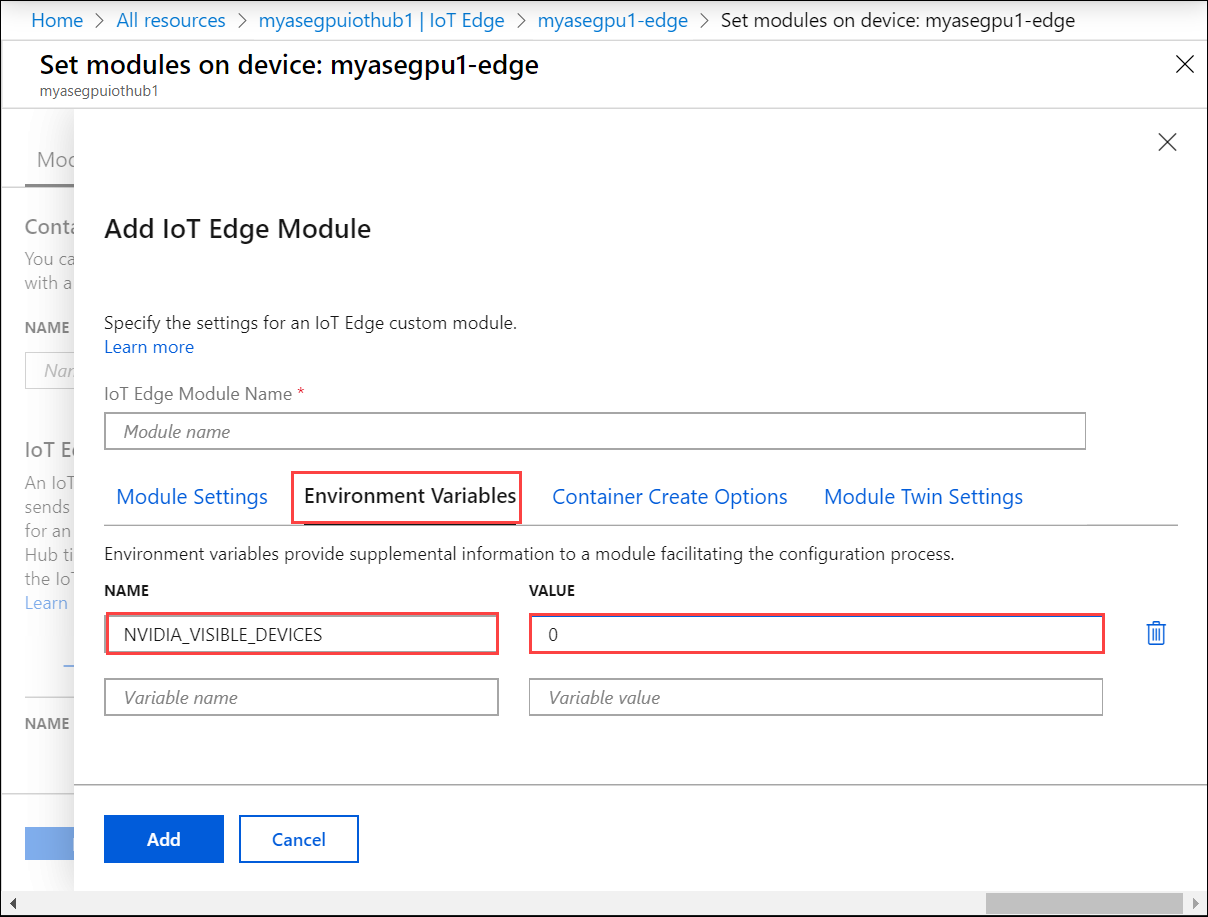
Weitere Informationen zu Umgebungsvariablen, die Sie mit der Nvidia-GPU verwenden können, finden Sie unter nvidia-container-runtime.
Hinweis
Ein Modul kann eine GPU, beide GPUs oder keine GPU verwenden.
Geben Sie einen Namen für Ihr Modul ein. An dieser Stelle können Sie bei Bedarf eine Option zur Containererstellung angeben und die Modulzwillingseinstellungen ändern. Wenn Sie fertig sind, wählen Sie Hinzufügen aus.
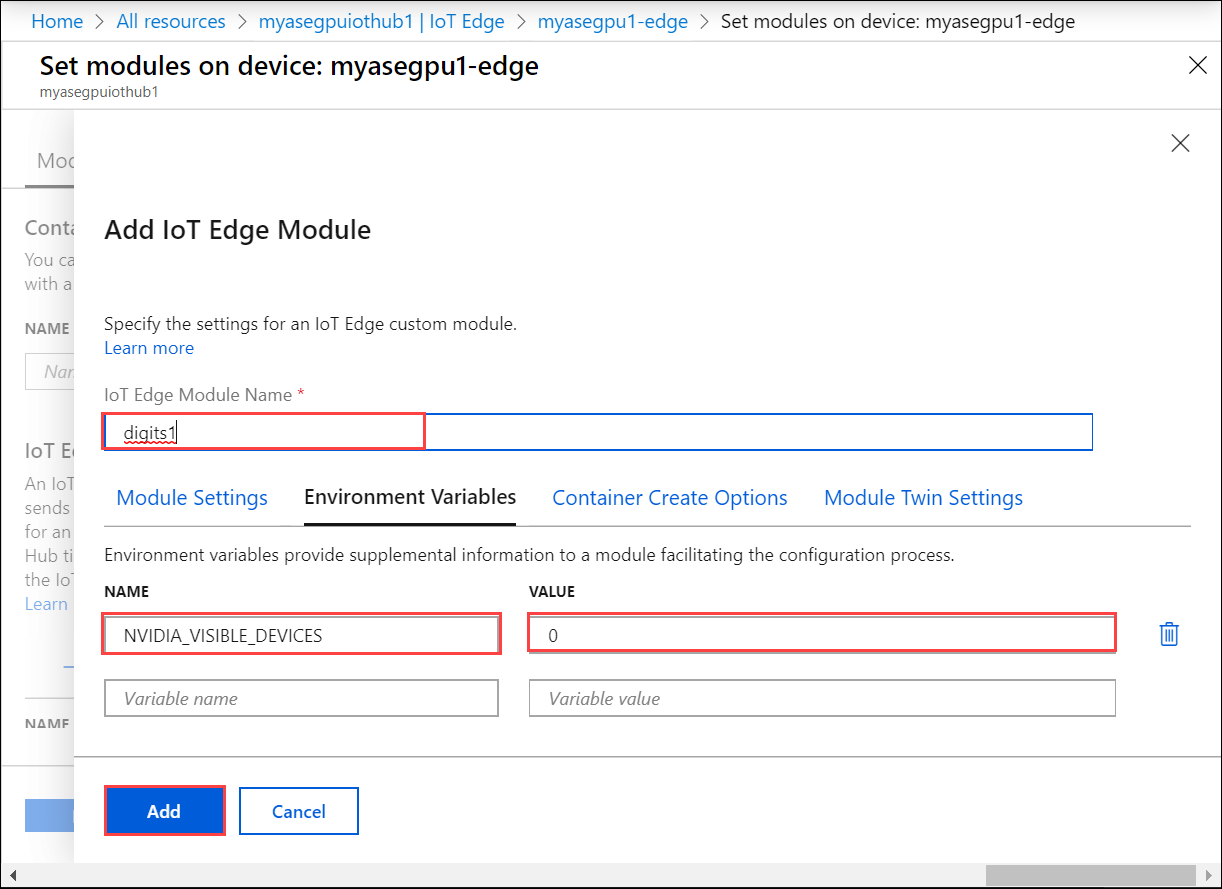
Stellen Sie sicher, dass das Modul ausgeführt wird, und wählen Sie Überprüfen + Erstellen aus.
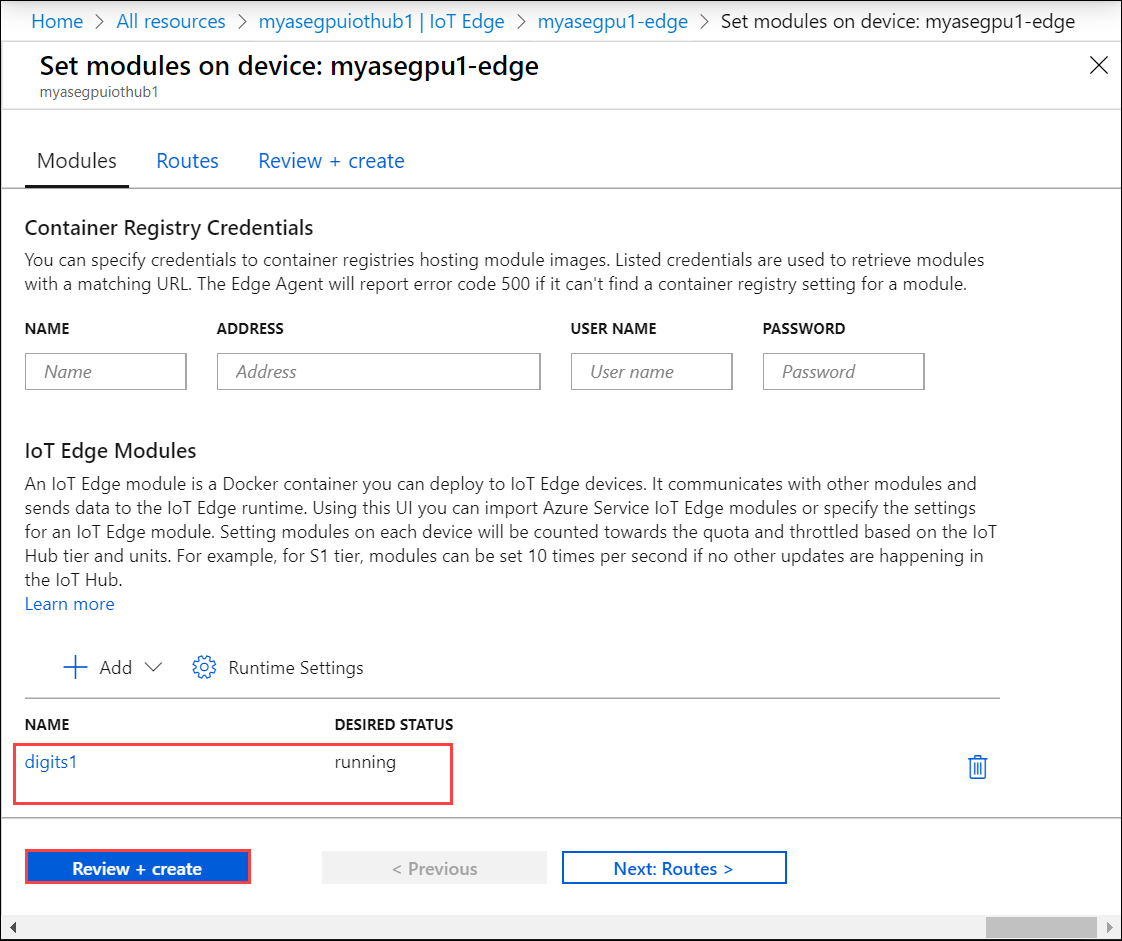
Auf der Registerkarte Überprüfen + Erstellen werden die Bereitstellungsoptionen angezeigt, die Sie ausgewählt haben. Überprüfen Sie die Optionen, und wählen Sie Erstellen aus.
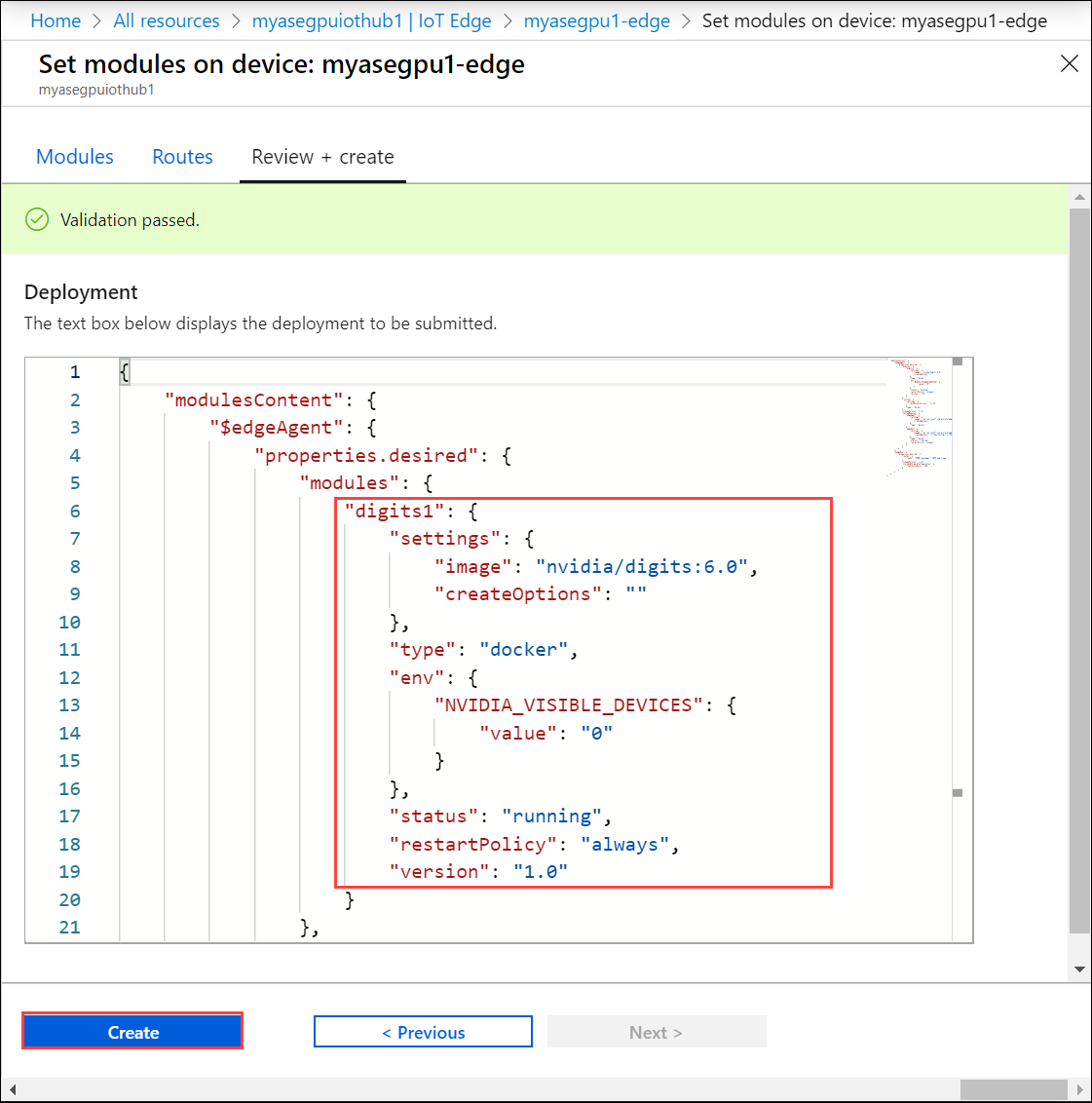
Achten Sie auf den Laufzeitstatus des Moduls.
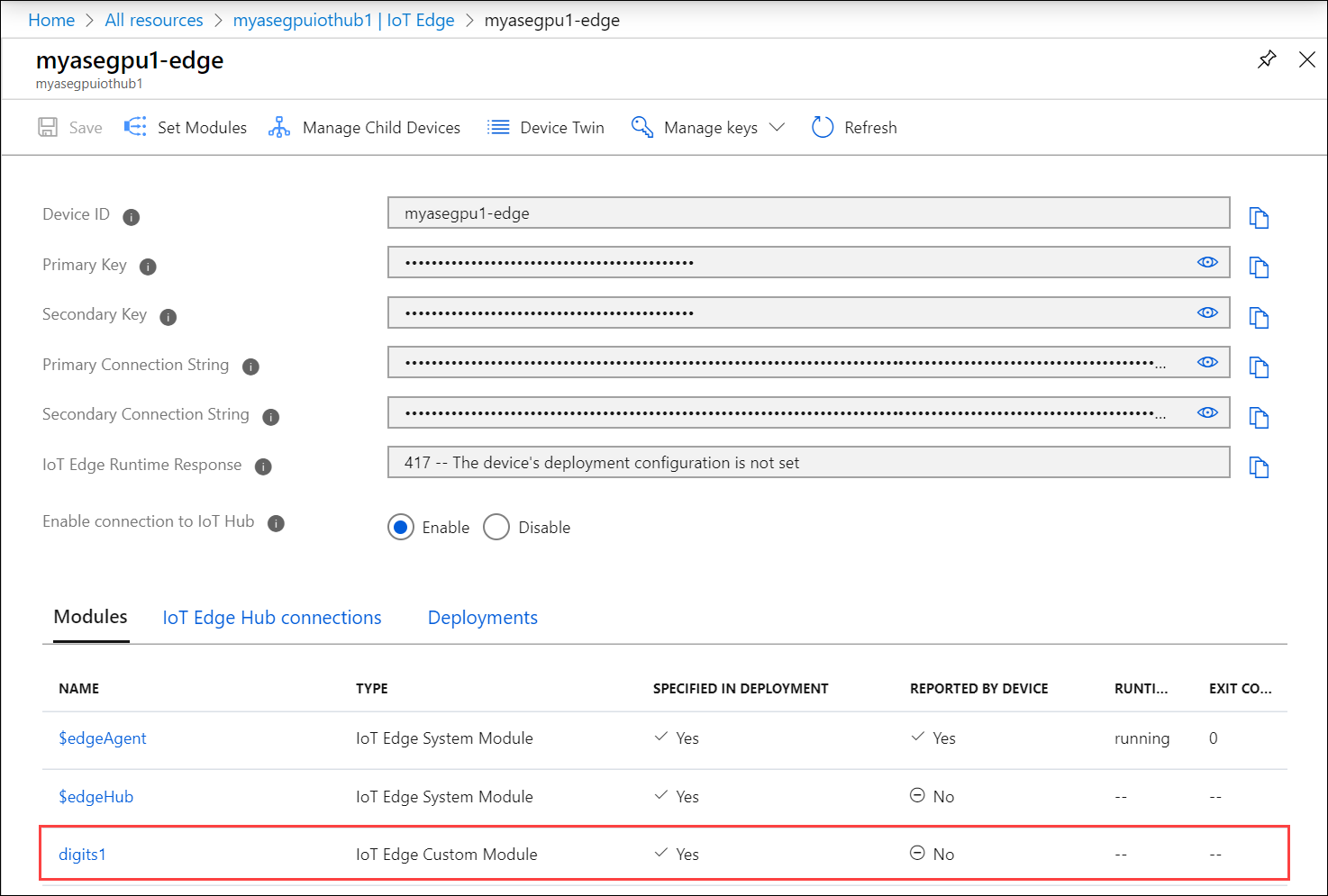
Der Vorgang zur Bereitstellung des Moduls dauert einige Minuten. Wählen Sie Aktualisieren aus. Der Laufzeitstatus sollte in Wird ausgeführt geändert werden.
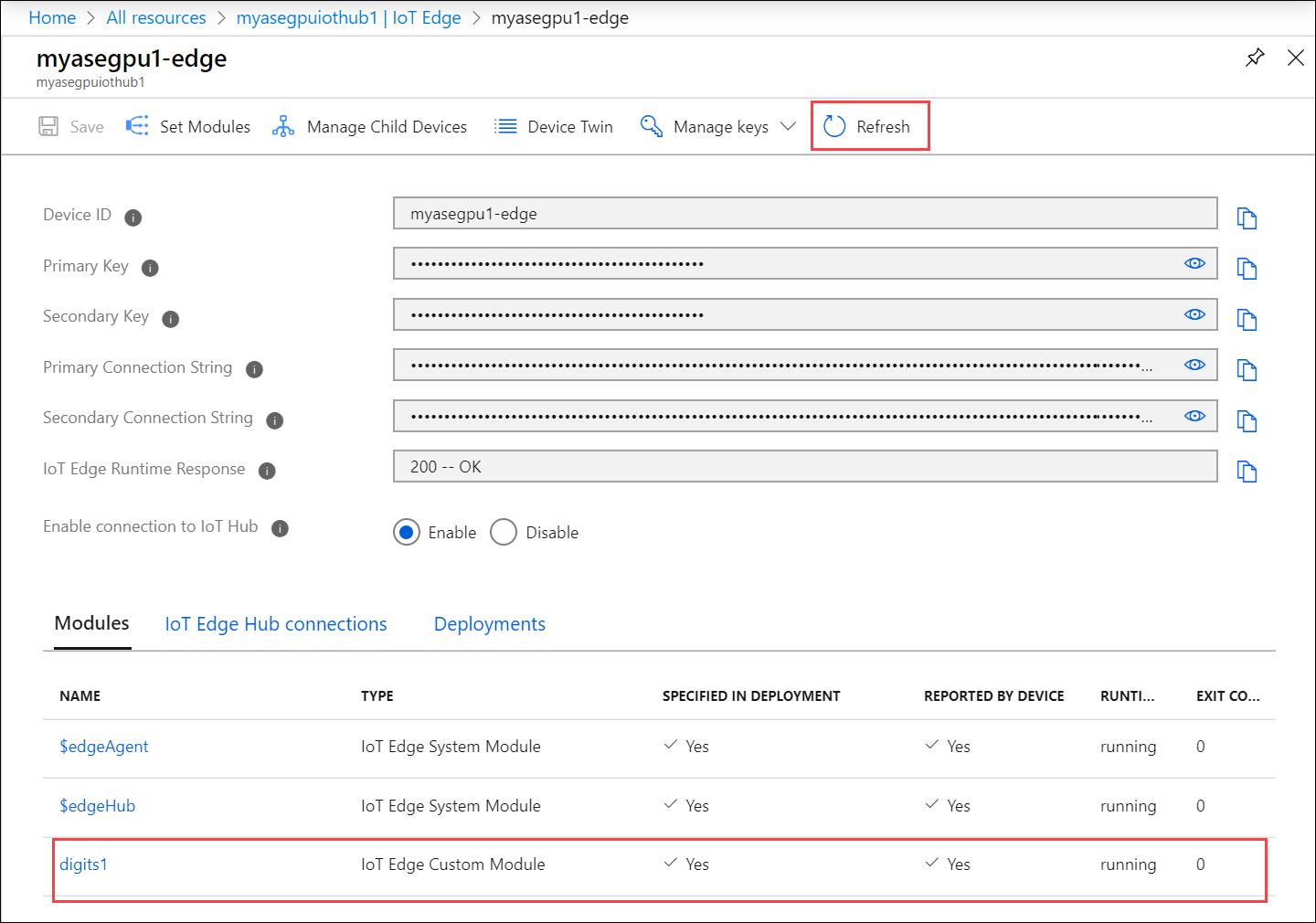
Nächste Schritte
- Erfahren Sie mehr über Umgebungsvariablen, die mit der Nvidia-GPU verwendet werden können.